Correggi Windows Impossibile trovare l'errore Steam.exe
Varie / / November 28, 2021
Per molti utenti in tutto il mondo, Steam sembra essere la piattaforma ideale che archivia e gestisce i propri videogiochi fornendo loro un mercato pieno di nuovi. Tuttavia, Steam non è sempre l'applicazione perfetta come pubblicizzato. Un errore comune riscontrato dagli utenti è quando il loro PC non riesce a trovare l'app Steam nonostante il software sia installato. Se questo sembra il tuo problema, continua a leggere per scoprire come puoi correggere Windows non riesce a trovare Steam.exe errore sul tuo PC.

Contenuti
- Come risolvere Windows Impossibile trovare l'errore Steam.exe
- Perché il mio Windows non riesce a trovare Steam.exe?
- Metodo 1: apri Steam dalla sua posizione originale
- Metodo 2: ricerca di potenziali malware
- Metodo 3: creare un'eccezione in Avast Antivirus
- Metodo 4: Elimina il valore di Steam dal registro di Windows
Come risolvere Windows Impossibile trovare l'errore Steam.exe
Perché il mio Windows non riesce a trovare Steam.exe?
L'impossibilità del tuo PC di trovare Vapore potrebbe essere causato da vari motivi. Uno dei motivi principali di questo problema è l'assenza di file di origine adeguati. I collegamenti funzionano correttamente solo se tutti i file nella cartella di origine sono in ordine. Installazioni incomplete e malware possono consumare alcuni dei dati dei file originali di Steam, causando questo bizzarro errore. Inoltre, anche alcuni programmi antivirus, in particolare Avast, sembrano avere molti problemi ad accettare Steam come un'applicazione sicura e quindi continuano a impedire l'esecuzione dell'app. Indipendentemente dalla natura del problema, il
Windows non riesce a trovare l'errore Steam.exe può essere risolto seguendo i metodi indicati di seguito.Metodo 1: apri Steam dalla sua posizione originale
Nonostante un sacco di nuove funzionalità di sicurezza su Windows, le scorciatoie difettose sono ancora una grande minaccia. Queste scorciatoie potrebbero darti l'illusione che l'app esista, ma in realtà non hanno alcun legame con il software originale. Per assicurarti che Steam si apra correttamente, prova ad aprire l'app dal suo file sorgente.
1. La maggior parte delle volte, la cartella di installazione di Steam si trova nell'unità C.
2. Qui, apri la cartella che dice File di programma (x86).
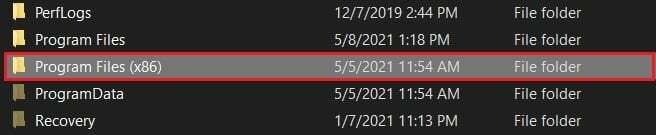
3. Questo aprirà i file sorgente di tutte le applicazioni installate sul tuo PC. Scorri verso il basso per trovare e apri la cartella Steam.
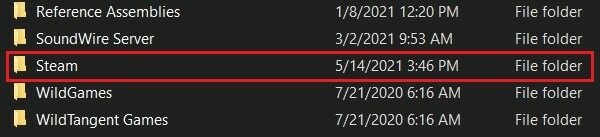
4. All'interno di questa cartella, trova l'applicazione "Steam" ed eseguila. Se ancora non si apre, prova a rinominare l'app in qualcos'altro ed eseguila di nuovo. Questo sembra un suggerimento improbabile, ma una volta rinominato, l'app viene trascurata da molte applicazioni minacciose sul tuo PC e l'errore "Windows non riesce a trovare Steam.exe" dovrebbe essere corretto.

Leggi anche: 12 modi per risolvere il problema di Steam non si aprirà
Metodo 2: ricerca di potenziali malware
Malware e virus potrebbero impedire a Windows di riconoscere l'app Steam e aprirla. Se hai un antivirus dedicato, eseguilo per vedere se riesci a scoprire eventuali minacce. Inoltre, puoi utilizzare la funzionalità di sicurezza di Windows per risolvere il problema.
1. Nell'applicazione Impostazioni del PC, apri Aggiornamento e sicurezza.
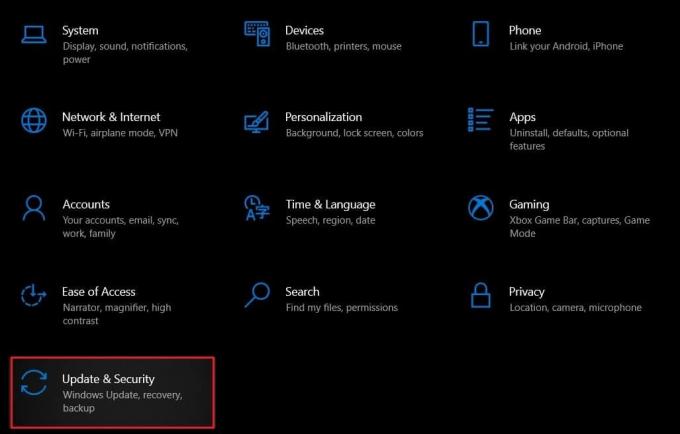
2. Sul pannello a sinistra, fare clic su Sicurezza di Windows.

3. Nella sezione intitolata, Aree di protezione, fare clic su Protezione da virus e minacce.
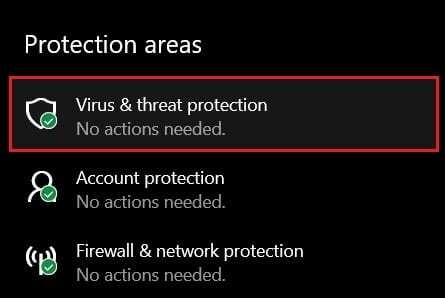
4. Scorri verso il basso fino alla sezione Minaccia attuale e sotto il pulsante Scansione rapida, fare clic su Opzioni di scansione.

5. Sotto le opzioni di scansione, seleziona l'opzione Scansione completa e clicca su Scansiona.
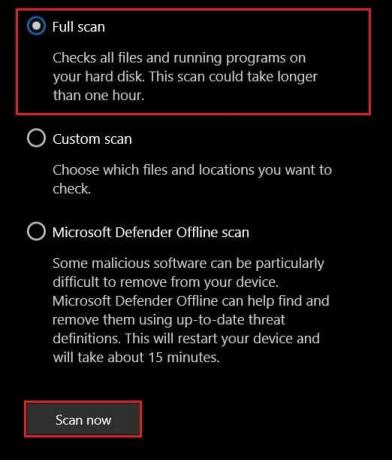
6. L'intero sistema verrà scansionato e tutte le potenziali minacce verranno eliminate. Riavvia e riavvia Steam per vedere se Windows è in grado di trovare Steam.exe.
Nota: Se non sei soddisfatto delle prestazioni della sicurezza di Windows, puoi usare Malwarebytes, un'app mirata specificamente a rimuovere malware minacciosi dal tuo PC.
Metodo 3: creare un'eccezione in Avast Antivirus
Avast è una delle poche applicazioni antivirus che ha causato gravi problemi a Steam. Il motivo della faida è sconosciuto, ma per Avast, Steam sembra essere un virus corruttibile che potrebbe potenzialmente distruggere il sistema. Ecco come puoi creare un'eccezione per Steam e assicurarti che Avast non impedisca a Windows di trovare il file eseguibile.
1. Apri l'applicazione e nell'angolo in alto a sinistra, clicca su Menù.

2. Dalle opzioni che appaiono, fare clic su "Impostazioni".
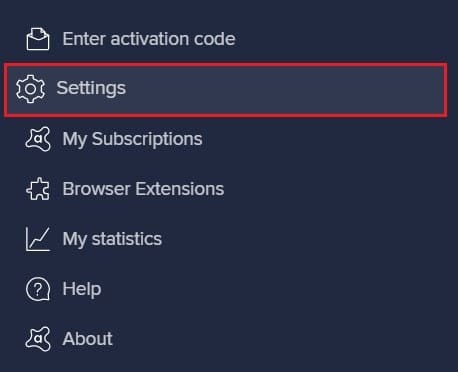
3. Nella categoria Generale in Impostazioni, seleziona Eccezioni e fare clic su Aggiungi eccezione.

4. Apparirà una piccola finestra che ti chiederà di specificare la posizione della cartella che vuoi aggiungere come eccezione. Qui, clicca su Navigare e trova la cartella Steam nell'unità C in Programmi (x86).

5. Steam dovrebbe essere aggiunto come eccezione e il Windows non riesce a trovare l'errore Steam.exe dovrebbe essere riparato.
Metodo 4: Elimina il valore di Steam dal registro di Windows
L'eliminazione di un valore di registro è un processo serio, ma se eseguito correttamente, ha dimostrato di essere il metodo di maggior successo di tutti. A causa delle complicazioni causate da malware e applicazioni antivirus; Steam potrebbe finire per apparire in una lista che non dovrebbe. Pertanto, l'eliminazione del valore del registro, in questo caso, è un'opzione sicura e valida.
1. Nella barra di ricerca di Windows, cerca l'applicazione Editor del Registro di sistema e aprilo.

2. Apri l'applicazione e nella piccola barra degli indirizzi, sotto le opzioni, incolla il seguente indirizzo:
HKEY_LOCAL_MACHINE\SOFTWARE\Microsoft\Windows NT\CurrentVersion\Opzioni di esecuzione file immagine
3. Un gruppo di file verrà visualizzato sotto le Opzioni di esecuzione del file immagine. Cerca la cartella intitolata Steam.exe e fare clic destro su di esso.

4. Dalle opzioni che appaiono, fare clic su "Elimina" per rimuovere la cartella dall'elenco.
5. Una volta eliminata la cartella, riavvia il PC ed esegui nuovamente l'applicazione Steam. Le probabilità sono le Windows non riesce a trovare l'errore Steam.exe verrà corretto.
Domande frequenti (FAQ)
Q1. Come ottengo Steam.exe?
Un altro modo per ottenere l'app Steam.exe è cercarla nella sua posizione originale. Apri l'unità C sul tuo PC e vai su Programmi (x86) > Steam. Qui troverai l'applicazione Steam.exe. Fare clic con il pulsante destro del mouse su di esso per copiare e incollare il collegamento sul desktop in base alle proprie esigenze.
Q2. Come posso riparare EXE mancante in Steam?
L'errore "Impossibile trovare Steam.exe" di Windows è causato solitamente da malware e virus che colpiscono il tuo PC. Usa il tuo software antivirus per rimuovere qualsiasi potenziale minaccia. Se usi Avast, prova a creare un'eccezione per Steam, in modo che possa funzionare senza problemi.
Consigliato:
- Correzione Impossibile connettersi all'errore di rete Steam
- 5 modi per risolvere Steam pensa che il gioco sia in esecuzione
- Correggi più processi di Google Chrome in esecuzione
- 4 modi per velocizzare il download di Steam
Steam ha avuto la sua giusta dose di errori e "Impossibile trovare Steam.exe" si aggiunge all'elenco. Tuttavia, con i passaggi sopra menzionati, dovresti essere in grado di eliminare il problema con facilità e riprendere a giocare sul principale gestore di videogiochi al mondo.
Speriamo che questa guida ti sia stata utile e che tu sia stato in grado di farlo correggere Windows non riesce a trovare l'errore Steam.exe sul tuo PC. Se ti trovi in difficoltà durante il processo, contattaci attraverso i commenti e ti aiuteremo.



